| Oracle® Fusion Middleware Oracle WebLogic Server Application Adapter for PeopleSoftユーザーズ・ガイド 11g リリース1(11.1.1.3.0) B61416-01 |
|
 前 |
 次 |
| Oracle® Fusion Middleware Oracle WebLogic Server Application Adapter for PeopleSoftユーザーズ・ガイド 11g リリース1(11.1.1.3.0) B61416-01 |
|
 前 |
 次 |
Oracle Adapterアプリケーション・エクスプローラ(アプリケーション・エクスプローラ)は、コンポーネント・インタフェースおよびメッセージの処理を可能にします。
アダプタを介してPeopleSoftにアクセスする外部アプリケーションは、XMLスキーマまたはWebサービスのいずれかを使用して外部アプリケーションとアダプタ間でデータを渡します。アプリケーション・エクスプローラを使用して必要なXMLスキーマおよびWebサービスを作成できます。
この章の内容は以下のとおりです。
アプリケーション・エクスプローラを起動するには:
アプリケーション・エクスプローラがデプロイされているOracle WebLogic Serverが起動していることを確認します。
図2-1に示すように、Windowsの「スタート」メニューから「すべてのプログラム」、「Oracle Application Adapters」の順に選択し、「Application Explorer」をクリックします。
アプリケーション・エクスプローラが表示されます。
または、次のディレクトリにあるae.batファイルを実行してアプリケーション・エクスプローラを起動することもできます。
Oracle SOA Suite:
<ORACLE_HOME>\soa\thirdparty\ApplicationAdapters\tools\iwae\bin\ae.bat
Oracle Service Bus(OSB):
<OSB_HOME>\Oracle_OSB1\3rdparty\ApplicationAdapters\tools\iwae\bin\ae.bat
デスクトップ上にae.batファイルへのショートカットを作成することをお薦めします。
UNIXまたはLinuxプラットフォームを使用している場合は、iwae.shファイルを使用してアプリケーション・エクスプローラを起動できます。
アプリケーション・エクスプローラが起動します。これで、PeopleSoftシステムへの新規ターゲットを定義する準備ができました。
|
注意: iwae.shファイルをUNIXまたはLinuxプラットフォームで実行する前に、次の例に示すように、権限を変更する必要があります。chmod +x iwae.sh |
リポジトリは、構成の詳細、アダプタのターゲット、チャネルに関する情報、およびその他の構成情報が格納されます。BSEおよびJ2CAリポジトリ設定の詳細は、『Oracle Fusion Middleware Oracle WebLogic Server Application Adaptersインストレーション・ガイド』(データベース・リポジトリの構成に関する項)を参照してください。
アプリケーション・エクスプローラをOracle Application Adapter for PeopleSoftとともに使用する前に、リポジトリ構成を作成する必要があります。アダプタのデプロイ先のコンテナに基づき、WebサービスとJ2CAの2種類のリポジトリ構成を作成できます。リポジトリは、デザイン・タイム中にアプリケーション・エクスプローラを使用してアダプタの接続の構成、EISオブジェクトの参照、サービスの構成およびEISイベントをリスニングするリスナーの構成を行うときに作成されるメタデータの格納に使用されます。リポジトリ内の情報は実行時にも参照されます。
WebサービスとBSEは同じタイプのデプロイメントを参照します。詳細は、「アダプタの機能」を参照してください。
この節では、次のトピックについて説明します。
アプリケーション・エクスプローラを使用してBSE用のリポジトリ構成を作成するには、先に新規構成を定義する必要があります。
BSE用の新規構成の定義
configuration for BSE用の新規構成を定義するには:
アプリケーション・エクスプローラを起動します。
「コンフィギュレーション」を右クリックし、「新規」を選択します。
図2-2に示すように、「新規コンフィギュレーション」ダイアログが表示されます。
新規構成の名前を入力し(「myConfig」など)「OK」をクリックします。
図2-3に示すように、「新規コンフィギュレーション」ダイアログが表示されます。
図2-3 「新規コンフィギュレーション」ダイアログ - 「サービス・プロバイダ」リストおよび「iBSE URL」
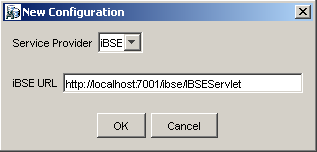
BSE URLフィールドで、デフォルトのURLを受け入れるか、または次のフォーマットで別のURLと置き換えます。
http://host name:port/ibse/IBSEServlet
ここで、host nameはOracle WebLogic Serverが存在するシステムで、portは管理されているOracle WebLogic Server用のHTTPポートです(「soa_server1」など)。
「OK」をクリックします。
図2-4に示すように、新規構成を示すノードがルートの「コンフィギュレーション」ノードの下に表示されます。
アプリケーション・エクスプローラを使用してOracle Adapter J2CA用の構成を作成するには、先に新規構成を作成する必要があります。
この節では、次のトピックについて説明します。
アプリケーション・エクスプローラを起動します。
「コンフィギュレーション」を右クリックし、「新規」を選択します。
図2-5に示すように、「新規コンフィギュレーション」ダイアログが表示されます。
新規構成の名前を入力し(「myConfig」など)「OK」をクリックします。
「OK」をクリックします。
図2-6に示すように、新規構成を示すノードがルートの「コンフィギュレーション」ノードの下に表示されます。
Oracle Adapter J2CA構成フォルダが次の場所に格納されます。
<ADAPTER_HOME>\soa\thirdparty\ApplicationAdapters\config\configuration_name
ここで、configuration_nameは、作成した構成の名前です(「myConfig」など)。
J2CAユーザーは、WSDLドキュメントのリモート生成および格納を可能にするHTTPリポジトリ接続を作成できます。アプリケーション・エクスプローラでHTTPリポジトリ接続を作成するには、次のステップを実行します:HTTPリポジトリを使用するには、iwjcaivpテスト・ツール(jca-app-adapter-test)が正常にデプロイされ、実行中であることを確認します。
アプリケーション・エクスプローラを起動します。
左ペインで「コンフィギュレーション」ノードを右クリックし、「新規」を選択します。
「新規コンフィギュレーション」ダイアログが表示されます。
構成の名前を入力し、「OK」をクリックします。
「サービス・プロバイダ」リスト・ボックスから、JCAを選択し、「ホーム」フィールドにHTTPターゲット値を入力します。
HTTPターゲット値には次のフォーマットを使用します。
http://host name:port/iwafjca/JCAServlet
例:
http://iwserv14:8001/iwafjca/JCAServlet
「OK」をクリックします。
新規のHTTPリポジトリ接続が「コンフィギュレーション」ノードに追加されます。
リモート・サーバーに接続した後、新規のアダプタ・ターゲットの作成、WSDLドキュメントの生成、およびリモート・サーバーへのこれらの格納ができます。
注意: J2CA HTTPリポジトリを使用してアダプタ・ターゲットを構成するとき、Oracle WebLogic Serverをランタイムの目的で再起動する必要はありません。
新規構成に接続するには:
「myConfig」など、接続する構成を右クリックします。
「接続」を選択します。
「アダプタ」、「イベント」および「ビジネス・サービス」(Webサービスとしても知られる)のノードが表示されます。「ビジネス・サービス」ノードは、BSE構成の場合にのみ表示されます。J2CA構成に接続している場合は、「ビジネス・サービス」ノードは表示されません。
BSE構成を使用してる場合は、「イベント」は表示されません。イベントはJ2CA構成を使用した場合にのみ構成できます。
図2-7に「myConfig」という名前のBSE構成の例を示します。
「アダプタ」フォルダを使用して、PeopleSoftとのインバウンド相互作用を作成できます。たとえば、「アダプタ」フォルダ内のPeopleSoftノードを使用してPeopleSoftを更新するサービスを構成します。
「イベント」フォルダ(J2CA構成の場合のみ)を使用して、PeopleSoftでのイベントをリスニングするリスナーを構成します。
「ビジネス・サービス」フォルダ(BSE構成の場合のみ)を使用して、「アダプタ」フォルダで作成されたWebサービスをテストします。「ビジネス・サービス」フォルダのセキュリティ機能を使用して、Webサービスのセキュリティ設定を制御することもできます。
これで、PeopleSoftへの新規ターゲットを定義する準備ができました。
アプリケーション定義の一部として、 for Oracle Application Adapter for PeopleSoft用ターゲットの追加があります。アプリケーション・エクスプローラでのターゲットの設定には、このターゲットに特定の情報が必要とされます。
PeopleSoftビジネス・オブジェクトを参照するには、使用するシステムへのターゲットを作成する必要があります。ターゲットは、接続ポイントの役割を果たし、作成後自動的に保存されます。アプリケーション・エクスプローラの毎回起動時、またはシステムとの接続の切断後は、このシステムへの接続を確立する必要があります。
アプリケーション・エクスプローラを起動すると、インストールされているアダプタに基づいて、アプリケーション・エクスプローラでサポートされているアプリケーション・システムが(ノードとして)左ペインに表示されます。
この節では、次のトピックについて説明します。
PeopleSoftに初めて接続するには、新規ターゲットを定義する必要があります。Oracle Application Adapter for PeopleSoftでは、インタフェースレベルのセキュリティに加え、PeopleSoft標準セキュリティがサポートされています。PeopleSoftアプリケーション・サーバーに接続後、アプリケーションのセキュリティはユーザーID、ロールおよび権限により管理されます。PeopleSoftアプリケーションのセキュリティの詳細は、適切なPeopleSoftドキュメントを参照してください。
新規ターゲットを定義する場合、ランタイムの目的でOracle WebLogic Serverを再起動して、リポジトリを更新する必要があります。
ターゲットを定義するには:
左ペインで、 「アダプタ」ノードを展開します。
図2-8に示すように、インストールされているアダプタに基づいて、アプリケーション・エクスプローラでサポートされているアプリケーション・システムがノードとして表示されます。
PeopleSoftノードを右クリックし、「ターゲットの追加」を選択します。
「ターゲットの追加」ダイアログが表示されます。次の情報を入力します。
「名前」フィールドに、「PSoftTarget」など、ターゲットのわかりやすい名前を入力します。
「説明」フィールドにターゲットの説明を入力します(オプション)。
ターゲット・タイプリストから、「アプリケーション・サーバー」を選択します。
ターゲット・タイプに指定可能な値はこの値のみです。
「OK」をクリックします。
図2-9に示すように、「アプリケーション・サーバー」ダイアログが表示されます。PeopleSoft、およびPeopleSoftをホストするアプリケーション・サーバーに関する接続情報を指定する必要があります。
次の情報を入力します。
「OK」をクリックします。
図2-10に示すように、左ペインに新規ターゲット(「PSoftTarget」)が表示されます。
既存のターゲットに接続するには:
左ペインで「アダプタ」ノードを展開します。
PeopleSoftノードを展開します。
PeopleSoftノードの下のターゲット名(「PSoftTarget」など)をクリックします。
「接続」ダイアログに、入力した接続パラメータの値が表示されます。
ターゲット名を右クリックし、「接続」を選択します。
「x」アイコンが消え、ノードが接続されたことが示されます。図2-11に示すように、PeopleSoftビジネス・オブジェクトjのリストが表示されます。
異なるトランザクション処理システムへの複数のオープン接続を維持することができますが、使用していない接続は切断することをお薦めします。切断後、既存のターゲットを変更できます。
システムのプロパティが変更されたら、接続パラメータを変更できます。ターゲットを削除することもできます。次の手順では、ターゲットの切断、編集および削除方法について説明します。
この節では、次のトピックについて説明します。
アプリケーション・エクスプローラを使用したPeopleSoftのターゲットの作成後、以前に入力した情報はいずれも編集できます。
定義済のターゲットの接続パラメータを変更する場合、ランタイムの目的でOracle WebLogic Serverを再起動して、リポジトリを更新する必要があります。
編集するターゲットの接続が切断されていることを確認します。
図2-14に示すように、ターゲットを右クリックし、「編集」を選択します。
「アプリケーション・サーバー」ダイアログにターゲットの接続情報が表示されます。
必要に応じて、ダイアログでプロパティを変更し、「OK」をクリックします。
接続を切断して閉じるかわりに削除できます。接続を削除すると、アプリケーション・エクスプローラの左ペインでPeopleSoft接続のリストからそのノードが消えます。
接続を削除する場合、ランタイムの目的でOracle WebLogic Serverを再起動して、リポジトリを更新する必要があります。
削除するターゲットを見つけます。
図2-15に示すように、ターゲット(「PsoftTarget」など)を右クリックし、「削除」を選択します。
使用可能な接続のリストからそのノードが消えます。
PeopleSoftへの接続後、アプリケーション・エクスプローラを使用して、ビジネス・オブジェクトのメタデータの参照ができます。たとえば、PeopleSoftビジネス・オブジェクト・リポジトリに格納されているPeopleSoftコンポーネント・インタフェースおよびメタデータを表示できます。
コンポーネント・インタフェース(RPC)の場合は、削除、挿入、クエリ―、更新および検索が可能です。
アプリケーション・システム・オブジェクトを表示するには:
「PSoftTarget」など、ターゲット名の左のアイコンをクリックします。
図2-16に示すように、ターゲットが展開され、使用可能なシステム・オブジェクトが表示されます。
希望のPeopleSoftリポジトリ・ノードを展開するには、コンポーネント・インタフェースなど、リポジトリ名の左のアイコンをクリックします。
PeopleSoftのコンポーネント・インタフェースのリストが表示されます。これで、スキーマを生成する準備ができました。
|
注意: コンポーネント・インタフェース(RPC)ノードには、レベル1のコンポーネント・インタフェースのみが表示されます。 |
PeopleSoftビジネス・オブジェクトの参照後は、アダプタと使用するオブジェクトのXMLリクエストおよびレスポンス・スキーマを生成できます。
この節では、次のトピックについて説明します。
BSE実装に対するPeopleSoftコンポーネント・インタフェース用のXMLリクエストおよびレスポンス・スキーマを作成するには:
Oracle Adapter J2CA実装に対するPeopleSoftコンポーネント・インタフェース用のXMLリクエストおよびレスポンス・スキーマを作成するには:
サービスのWeb Service Definition Language(WSDL)記述により、ホスト・サーバー内の他のサービスでサービスが使用できるようになります。アプリケーション・エクスプローラを使用して、アダプタのJCAサービスのリクエスト/レスポンス(アウトバウンド)とイベント通知(インバウンド)の両方を作成できます。
|
注意: インバウンドJCAサービスの作成(イベント)オプションは、選択されたノードでイベントがサポートされている場合にのみ使用できます。 |
|
注意: PeopleSoftコンポーネント・インタフェースでは、サービスのみがサポートされています。このため、アウトバウンドWSDLファイルのみ生成可能です。 |
リクエスト/レスポンス型サービス用のWSDLファイルを生成するには:
スキーマの作成後、各オブジェクトを右クリックします。
図2-17に示すように、オプションが表示されます。
アウトバウンドJCAサービスの作成(リクエスト/レスポンス)を選択します。
図2-18に示すように、「WSDLのエクスポート」ダイアログが表示されます。
ファイルのデフォルト名を受け入れます。
.wsdlファイル拡張子が自動的に追加されます。デフォルトでは、リクエスト/レスポンス型のサービス用に生成されたWSDLファイルの名前の末尾には「_invoke」が付き、イベント通知用に生成されたものには「_receive」が付きます。
「OK」をクリックします。
イベント通知用のWSDLの生成手順はリクエスト/レスポンス用と類似しています。イベント通知用のWSDLを生成するには、先に各イベントのチャネルを作成する必要があります。
アプリケーション・エクスプローラを使用してWebサービス(ビジネス・サービスとも呼ばれる)を作成できます。次の手順では、例として「LOCATION」というPeopleSoftコンポーネント・インタフェースが使用されています。
|
注意: アダプタのJ2EE Connector Architecture(J2CA)実装では、Webサービスは使用できません。Oracle Adapter J2CAを使用するようにアダプタがデプロイされている場合、Common Client Interfaceにより、アダプタを使用する統合サービスが提供されます。 |
Webサービスの作成
Webサービスを作成するには、次のステップを実行します:
PeopleSoftノード、コンポーネント・インタフェースノードの順に展開します。
コンポーネント・インタフェースのリストから、LOCATIONを選択します。
図2-19に示すように、ビジネス・サービス を作成するノードを右クリックし、「Webサービスの作成」を選択します。
図2-20に示すように、「Webサービスの作成」ダイアログが表示されます。
新規のWebサービスのメソッドとして、または既存のメソッドとしてビジネス・ファンクションを追加できます。次のステップを実行します:
「次へ」をクリックします。
図2-21に示すように、ライセンスおよびメソッドに関するダイアログが表示されます。
次のステップを実行します:
「ライセンス名」フィールドで、Webサービスに割り当てる1つ以上のライセンス・コードを選択します。複数を選択する場合は[Ctrl]キーを押しながら各ライセンスをクリックします。
「メソッド名」フィールドにメソッドのわかりやすい名前を入力します。
「メソッドの説明」フィールドで、メソッドに関する簡単な説明を入力します。
「DTDディレクトリ」フィールドで、Webサービスの接続先を指定します。デフォルトの場所を変更する場合は、「参照」をクリックします。
「OK」をクリックします。
アプリケーション・エクスプローラで、「ビジネス・サービス」ノードに表示が切り替わり、新規のWebサービスが左ペインに表示されます。
Webサービスのテスト
Webサービスを作成した後は、テストを行い、適切に機能することを確認できます。Webサービスのテスト用のテスト・ツールは装備されています。
ビジネス・サービスをテストするには:
「ビジネス・サービス」ノードをクリックして、Webサービスにアクセスします。
「サービス」ノードを展開します。
テストするビジネス・サービスの名前を選択します。
ビジネス・サービスの名前は、右ペインにリンクとして表示されます。
右ペインで、指定するビジネス・サービスのリンクをクリックします。
テスト・オプションが別のBSEサーブレットページに表示されます。XML入力を必要とするWebサービスをテストする場合は、入力フィールドが表示されます。
適切な入力項目を入力します。
「起動」をクリックします。
BSEサーブレットページに結果が表示されますl。
伝播の識別
XMLSPYなどのサード・パーティのXMLエディタを使用してWebサービスをテストまたは実行する場合は、SOAPヘッダーで指定するユーザー名およびパスワードの値が有効で、PeopleSoftへの接続に使用されるものと同じである必要があります。アプリケーション・エクスプローラを使用したターゲットの作成中にPeopleSoft用に指定したユーザー名およびパスワードは、このWebサービスのリクエスト用のもので上書きされます。次は、Webサービス用のWSDLファイルに含まれるサンプルのSOAPヘッダーです。
<SOAP-ENV:Header>
<m:ibsinfo xmlns:m="urn:schemas-iwaysoftware-com:iwse">
<m:service>String</m:service>
<m:method>String</m:method>
<m:license>String</m:license>
<m:disposition>String</m:disposition>
<m:Username>String</m:Username>
<m:Password>String</m:Password>
<m:language>String</m:language>
</m:ibsinfo>
</SOAP-ENV:Header>
<m:disposition>および <m:language>タグは必要でないため、SOAPヘッダーから削除できます。
イベントは、アクティビティによってアプリケーション・システムで生成されます。イベントを使用して、アプリケーションのアクションをトリガーできます。たとえば、顧客情報が更新された場合にPeopleSoftでイベントが生成されます。これが発生したときにアプリケーション・システムでアクションが実行されると、アプリケーションはこのイベントのコンシューマとなります。
|
注意: BSE構成ではイベントはサポートされていません。 |
アプリケーション・システムへの接続を作成した後、アプリケーション・エクスプローラを使用してイベントを追加できます。イベントを作成するには、チャネルを作成する必要があります。
|
注意: J2CA構成を使用している場合は、各オブジェクトに対して新規のチャネルを作成し、WSDLを正生成するときにこのチャネルを選択する必要があります。チャネルの作成が必要なのはJ2CA構成の場合のみです。 |
チャネルは、バックエンド・システムの特定のインスタンスへの構成済の接続を表します。詳細は、「チャネルの作成および編集」を参照してください。
次の手順では、イベントのチャネルを作成する方法について説明します。すべての定義済イベント・ポートはチャネルと関連付けられる必要があります。
チャネルを作成、変更または削除する場合、ランタイムの目的でOracle WebLogic Serverを再起動して、変更を適用し、リポジトリを更新する必要があります。
|
注意: J2CA構成を使用している場合、各イベントに対して新規チャネルを作成し、インバウンド・サービスを作成するときにこのチャネルを選択する必要があります。チャネルの作成が必要なのはJ2CA構成の場合のみです。 |
特定のプロトコルを使用したチャネルの作成
アプリケーション・エクスプローラを使用して次のタイプのチャネルを作成できます。
HTTP
HTTP channels with PeopleToolsバージョン8.4ではHTTPチャネルを使用することをお薦めします。
TCP
PeopleToolsバージョン8.1ではTCPチャネルを使用することをお薦めします。
ファイル
ファイル・チャネルはテスト目的でのみ使用することをお薦めします。ファイル・チャネルは本番環境では使用しないでください。
|
注意: チャネルは、Oracle Application Adapter for PeopleSoftがインストールされているシステムでのみ構成および起動できます。リモート・ホストでのチャネルの構成および起動はサポートされていません。 |
次の手順で、これらのチャネルの作成方法について説明します。
HTTPチャネルを作成するには:
「イベント」ノードをクリックします。
PeopleSoftノードを展開します。
ポートおよびチャネル・ノードが左ペインに表示されます。
「チャネル」を右クリックし、「チャネルの追加」を選択します。
図2-22に示すように、「チャネルの追加」ダイアログが表示されます。
次の情報を入力します。
「PSFT_channel」など、チャネルの名前を入力します。
簡単な説明を入力します。
「プロトコル」リストから、HTTPリスナーを選択します。
「次へ」をクリックします。
図2-23に示すように、HTTPリスナーダイアログが表示されます。
| パラメータ | 説明 |
|---|---|
| リスナー・ポート | PeopleSoftイベント・データをリスニングするポート |
| Https | 安全なHTTP接続を確保するには、Httpsチェック・ボックスを選択します。
このオプションは現在サポートされていません。 |
| 同期タイプ | 次のいずれかの同期オプションを選択します。
重要: 同期タイプが「REQUEST」に設定されている場合、PeopleSoftチャネルは機能しません。 |
| エンコーディング・タイプ | リストから使用するエンコーディング・タイプを選択します。デフォルトでは、「ASCII」が選択されています。 |
「OK」をクリックします。
チャネルの説明、ステータスおよび使用可能なポートが記載されているサマリー・ページが表示されます。これらの情報はすべて作成したチャネルと関連付けられています。チャネルは、左ペインのチャネル・ノードの下に表示されます。
アイコン上の「X」 は、そのチャネルが現在切断されていることを示します。イベント構成をアクティブ化するにはチャネルを再起動する必要があります。
|
注意: Oracle Application Adapter for PeopleSoftをBPELインバウンドまたはメディエータ・インバウンド・プロセス・コンポーネントと統合する予定の場合は、チャネルを起動しないでください。チャネルは、BPELまたはメディエータ・インバウンド・プロセス・コンポーネントがデプロイされた後、ランタイム・サーバーによって管理されます。テストまたはデバッグ目的でチャネルをアプリケーション・エクスプローラから起動する場合は、ランタイム前に停止してください(BPELまたはメディエータ・インバウンド・プロセス・コンポーネントとの連携する場合)。 |
チャネルを右クリックし、「開始」を選択します。
作成したチャネルがアクティブになります。左ペインのアイコン上の「X」が消えます。
チャネルを停止するには、チャネルを右クリックし、「停止」を選択します。
「イベント」ノードをクリックします。
PeopleSoftノードをクリックします。
ポートおよびチャネル・ノードが左ペインに表示されます。
「チャネル」を右クリックし、「チャネルの追加」を選択します。
図2-24に示すように、「チャネルの追加」ダイアログが表示されます。
次のステップを実行します:
「PSFT_channel」など、チャネルの名前を入力します。
簡単な説明を入力します。
「プロトコル」リストから、TCPリスナーを選択します。
図2-25に示すように、TCPリスナーダイアログが表示されます。
次の情報を入力します。
ポート番号フィールドで、TCPリスナーのポート番号を指定します(必須)。
ホスト/IPバインディングフィールドで、TCPリスナーのホストIPを指定します(オプション)。
|
注意: チャネルは、Oracle Application Adapter for PeopleSoftがインストールされているシステムでのみ構成および起動できます。リモート・ホストでのチャネルの構成および起動はサポートされていません。 |
「同期タイプ」リストで、次の同期タイプ・オプションから選択します。
REQUEST_RESPONSE
REQUEST_ACK
REQUEST
重要: PeopleSoftチャネルは、これらの同期タイプの1つとのみ連携します。
接頭辞の長さチェック・ボックス: XMLフォーマットでないデータを返すPeopleSoftイベントの場合。TCP/IPイベント・アプリケーションの場合は、TCP/IPポートにデータを書き込むとき4バイトのバイナリ長フィールドの接頭辞を付ける必要があります。
XMLチェック・ボックス: XMLフォーマットでデータを返すPeopleSoftイベントの場合。事前パーサーは必要ありません。
キープ・アライブチェック・ボックス: イベント・トランザクションとチャネル間の連続通信を維持します。
図2-26に示すように、左ペインの「チャネル」ノードの下にチャネルが表示されます。
アイコン上の「X」 は、そのチャネルが現在切断されていることを示します。イベント構成をアクティブ化するにはチャネルを再起動する必要があります。
|
注意: Oracle Application Adapter for PeopleSoftをBPELインバウンドまたはメディエータ・インバウンド・プロセス・コンポーネントと統合する予定の場合は、チャネルを起動しないでください。チャネルは、BPELまたはメディエータ・インバウンド・プロセス・コンポーネントがデプロイされた後、ランタイム・サーバーによって管理されます。テストまたはデバッグ目的でチャネルをアプリケーション・エクスプローラから起動する場合は、ランタイム前に停止してください(BPELまたはメディエータ・インバウンド・プロセス・コンポーネントとの連携する場合)。 |
図2-27に示すように、チャネルがアクティブになります。
アイコン上の「X」が消えます。
チャネルを停止するには、接続されているチャネル・ノードを右クリックし、「停止」を選択します。
チャネルが非アクティブになり、アイコン上に「X」が表示されます。
「イベント」ノードをクリックします。
左ペインでPeopleSoftノードを展開します。
ポートおよびチャネル・ノードが表示されます。
「チャネル」を右クリックし、「チャネルの追加」を選択します。
図2-28に示すように、「チャネルの追加」ダイアログが表示されます。
次のステップを実行します:
「NewFileChannel」など、チャネルの名前を入力します。
簡単な説明を入力します(オプション)。
「プロトコル」リストから、ファイル・リスナーを選択します。
「次へ」をクリックします。
図2-29に示すように、ファイル・リスナーダイアログが表示されます。
次のように、システム情報を入力します。
| パラメータ | 説明 |
|---|---|
| ポーリング場所 | PeopleSoft XMLファイル用のターゲット・システム・ロケーション。 |
| ファイル・マスク | 操作で生成される出力ファイルに使用されるファイル名。 |
| パラメータ | 説明 |
|---|---|
| 同期タイプ | 次のいずれかの同期オプションを選択します。
重要: 同期タイプが「REQUEST」に設定されている場合はPeopleSoftチャネルは機能しません。 |
| レスポンス/Ackディレクトリ | PeopleSoft XMLファイル用のターゲット・システム・ロケーション。 |
| パラメータ | 説明 |
|---|---|
| エラー・ディレクトリ | エラーのあるドキュメントが書き込まれるディレクトリ |
| ポーリング間隔 | 新規入力をチェックする間隔(ミリ秒)。デフォルトは3秒です。オプション。 |
| 処理モード | 「順次」は、リクエストを1つずつ処理することを示します。
スレッドは、複数のリクエストを同時に処理することを示します。 |
| スレッド制限 | スレッド処理を選択した場合、同時に処理可能なリクエストの最大数を示します。 |
「OK」をクリックします。
チャネルの説明、チャネル・ステータスおよび使用可能なポートが記載されているサマリー・ページが表示されます。これらの情報はすべて作成したチャネルと関連付けられています。
左ペインのチャネル・ノードの下にチャネルが表示されます。アイコン上の「X」 は、そのチャネルが現在切断されていることを示します。イベント構成をアクティブ化するには、チャネルを起動する必要があります。
|
注意: Oracle Application Adapter for PeopleSoftをBPELインバウンドまたはメディエータ・インバウンド・プロセス・コンポーネントと統合する予定の場合は、チャネルを起動しないでください。チャネルは、BPELまたはメディエータ・インバウンド・プロセス・コンポーネントがデプロイされた後、ランタイム・サーバーによって管理されます。テストまたはデバッグ目的でチャネルをアプリケーション・エクスプローラから起動する場合は、ランタイム前に停止してください(BPELまたはメディエータ・インバウンド・プロセス・コンポーネントとの連携する場合)。 |
チャネルを右クリックし、「開始」を選択します。
作成したチャネルがアクティブになります。左ペインのアイコン上の「X」が消えます。
Oracle Application Adapter for PeopleSoft with 11.1.1.2.0 BPELでは、インバウンド処理(イベント)のルート検証、ネームスペース検証およびスキーマ検証がサポートされています。
Oracle Application Adapter for PeopleSoftを使用してインバウンド処理を検証するには、次のステップを実行します:この手順では、インバウンド処理の例としてLOCATION_SYNC.VERSION_1 PeopleSoftメッセージを使用しています。
アプリケーション・エクスプローラを起動します。
PeopleSoftターゲットに接続します。
メッセージノードを展開します。
PeopleSoftアダプタ用にチャネルが作成されていることを確認します。
「LOCATION_SYNC.VERSION_1」ノードを右クリックし、インバウンドJCAサービスの作成(イベント)を選択します。
図2-30に示すように、「WSDLのエクスポート」ダイアログが開き、「ルート」、「ネームスペース」および「スキーマ」の3つの検証オプションのチェック・ボックスが表示されます。
複数の検証オプションを選択できます。
- 「ルート」検証は、インバウンドXMLドキュメント内のルート要素の検証に使用します。
- 「ネームスペース」検証は、インバウンドXMLドキュメント内のネームスペースの検証に使用します。
- 「スキーマ」検証は、WSDLドキュメント内のスキーマを使用したインバウンドXMLドキュメントの検証に使用します。
実行時には、検証は選択された検証オプションに基づいて処理されます。
複数の検証オプションが選択されている場合、実行時に最初の検証が失敗すると、残りの検証オプションは処理されません。
ルート検証およびネームスペース検証は、適度な検証レベルであるとみなされ、スキーマ検証はより厳しい検証レベルとみなされます。
ルート要素およびネームスペースがPeopleSoft環境のメッセージ間で異ならないかぎり、ルート検証とネームスペース検証オプションを一緒に使用することをお薦めします。
WSDLドキュメントを生成し、BPELプロセスを作成します。
PeopleTools環境からトランザクション(メッセージ)をトリガーします。